很多小伙伴在选择音效软件时都会将小红花音效助手作为首选,因为小红花音效助手软件中的功能十分的丰富,并且操作简单。在小红花音效助手软件中,我们可以导入本地音频文件设置为音效,还可以将音效助手中的各种音效直接导出保存到电脑中。导出的方法也很简单,我们只需要在小红花音效助手中打开导出备份/分享音效包选项,然后勾选需要导出的内容,接着在文件夹页面中选择好保存位置,再输入文件名,最后点击保存选项即可。有的小伙伴可能不清楚具体的操作方法,接下来小编就来和大家分享一下小红花音效助手导出音效的方法。
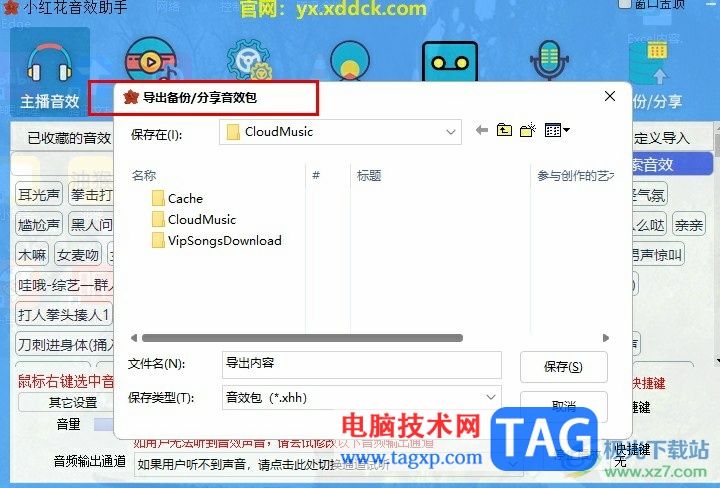
1、第一步,我们在电脑中点击打开小红花音效助手软件,然后在软件页面中点击打开“备份/分享”选项
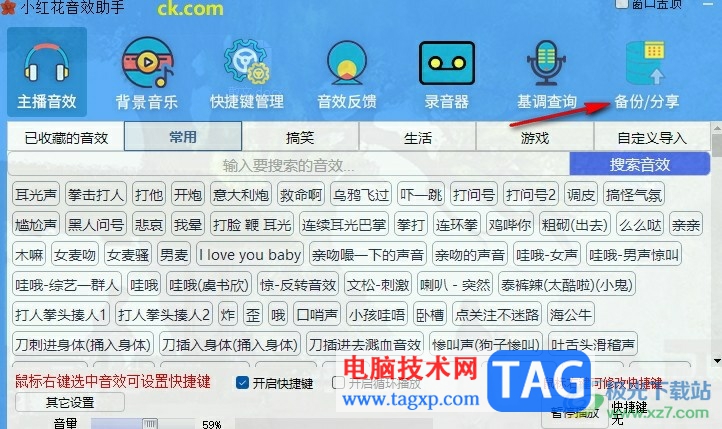
2、第二步,打开“备份/分享”工具之后,我们在下拉列表中点击打开“导出备份/分享音效包”选项
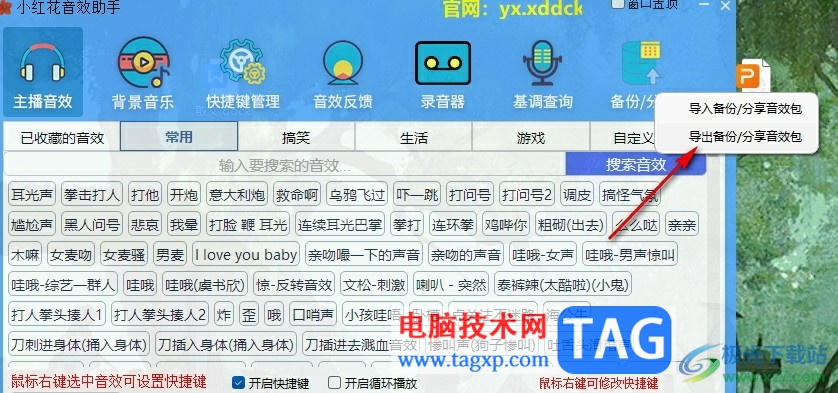
3、第三步,打开“导出备份/分享音效包”选项之后,我们在弹框中勾选自己需要的导出的内容,然后点击“确定”选项
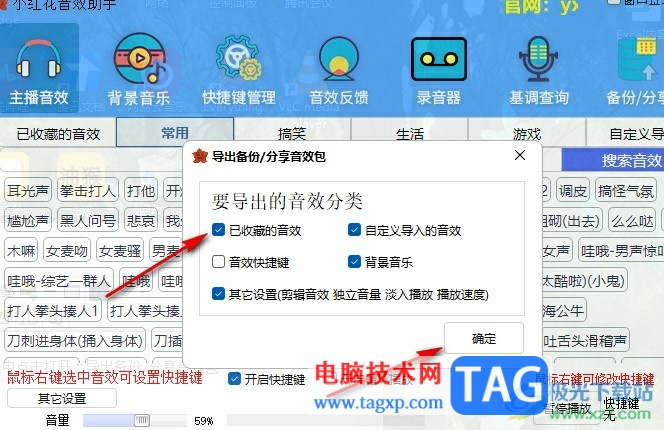
4、第四步,接着我们在文件夹页面中,先点击打开“保存在”选项,然后在下拉列表中选择一个保存位置
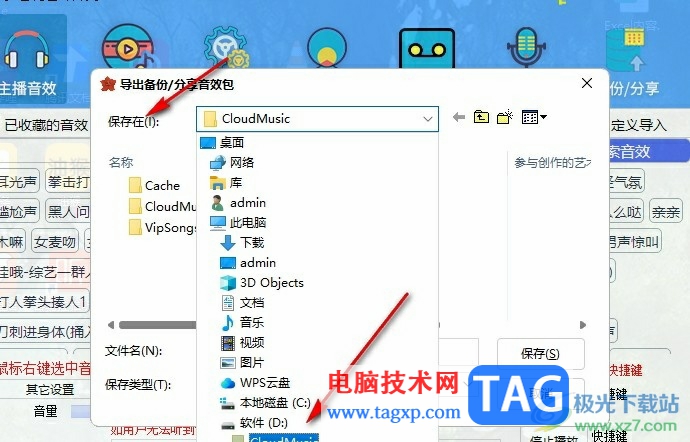
5、第五步,最后我们在文件名处输入导出内容的文件名称,然后点击保存选项即可
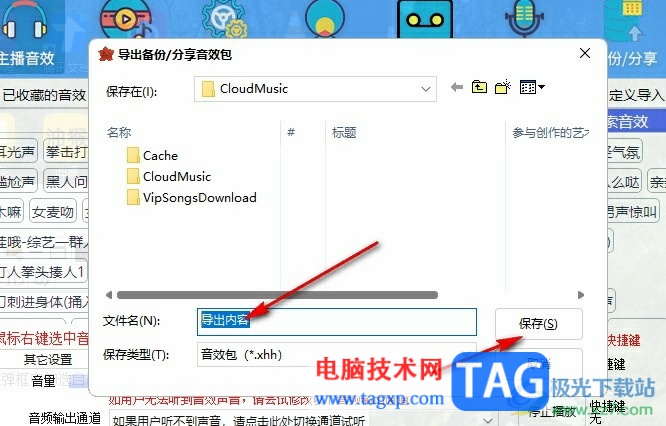
以上就是小编整理总结出的关于小红花音效助手导出音效的方法,我们在小红花音效助手页面中点击打开导出备份/分享音效包选项,然后在弹框中勾选需要导出的内容并点击确定选项,接着在文件夹页面中完成保存位置和文件名的设置,最后点击保存选项即可,感兴趣的小伙伴快去试试吧。
 focusky设置动画效果的教程
focusky设置动画效果的教程
focusky对于用户来说是一款很不错的动画制作软件,主要是用来制......
 为什么别人微信支付没有限额
为什么别人微信支付没有限额
每个人的微信支付都有限额的,微信支付的使用场景比较多,不......
 i9 9900T评测跑分参数介绍
i9 9900T评测跑分参数介绍
i9-9900T是一款以低功耗为追求而设计的处理器。今天小编为大家......
 snkrs专属购买权不买有影响吗详细介绍
snkrs专属购买权不买有影响吗详细介绍
因为snkrs专属购买权是随机发放的,所以可能会获得不想购买鞋......
 win101909与1903系统哪个好用详情
win101909与1903系统哪个好用详情
有的小伙伴们在犹豫,不知道在1909和1903两个版本之间如何选择......
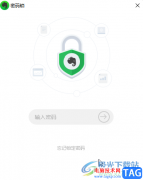
印象笔记是很多小伙伴都在使用的一款软件,在其中我们可以轻松记录笔记,制作思维导图等等,非常地方便实用。如果我们在印象笔记中忘记了密码,小伙伴们知道具体该如何进行解决吗,其...
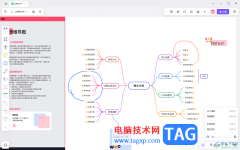
pixso设计软件可以不仅可以设计原型也可以进行创建思维导图,在pixso中创建思维导图内容是非常方便的,且这款软件提供的模板样式多种多样,选择性比较多,且该设计软件提供的创作思维导...

potplayer提供的了十分专业的播放功能和设置功能,大家在播放视频的过程中,可能会需要对调整一下视频的播放比例以及播放的方向等,在potplayer是有提供相应的设置功能可以选择的,比如当你...
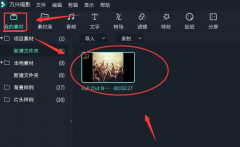
还不知道万兴喵影是怎么打开节拍标记的吗?那么还不知道的朋友赶快跟着小编一起来学习一下吧,具体的打开节拍标记方法如下介绍哦。...

emeditor是一款功能强大的文本编辑器软件,用户也可以用来编写代码,在这款编辑器中有着自定义颜色、字体、工具栏、快捷键设置等多种功能,为用户提供了比较全面的文本编辑功能,因此...
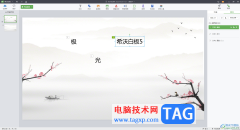
希沃白板5成为大家非常喜欢的一款制作课件的软件,在制作课件的过程中,我们会需要对其中的一些内容进行动画元素的添加,让我们编辑的幻灯片内容有一个动画效果的展示,那么我们就可...
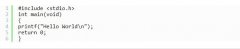
Sublime Test是一款很简洁的代码编辑器,在Sublime Test里怎么运行C语言程序的呢?今天小编就带大家来共同学习Sublime编译运行C语言的技巧,希望可以帮助到有需要的小伙伴哦,下面就是详细完整的...
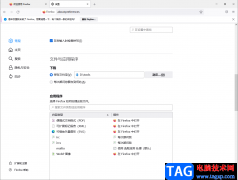
小伙伴们会使用火狐浏览器浏览某些网站,比如当你浏览了某一个视频网站,想要将视频下载下来,那么下载下来的视频就会保存在我们的电脑上,此外,你还可以在火狐浏览器中下载自己需要...

语雀是很多小伙伴都在使用的一款在线文档编辑与协同工具,在这款软件中,我们创建的每一篇文章都需要选择一个知识库,方便我们对文档进行分类与整理。在使用语雀的过程中,对于编辑完...
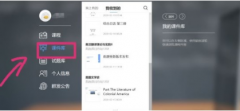
在使用雨课堂的过程中,若想打印PDF文件,该怎么操作呢?接下来小编就为大家带来了雨课堂打印PDF文件的操作方法哦,还不太清楚的朋友赶快快来学习一下吧。...
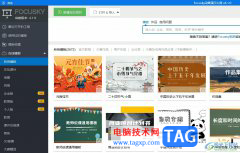
focusky是一款实用性极强的多媒体演示制作软件,为用户带来了许多的便利和好处,focusky软件中的功能是很强大的,为用户提供了图片、文字、视频、音频、在线媒体等素材,还拥有着非常好的...

飞书是一款先进的企业协作与管理平台,在这款平台中,我们可以开启音视频会议、创建日历或是文档,还可以处理人事上的事项,例如招聘、外出、请假或是调休等。在使用飞书的过程中,我...

一些网友表示还不太清楚steam平台为什么会提示101错误的相关操作,而本节就介绍了steam平台提示101错误的两种解决方法,还不了解的朋友就跟着小编学习一下吧,希望对你们有所帮助。...
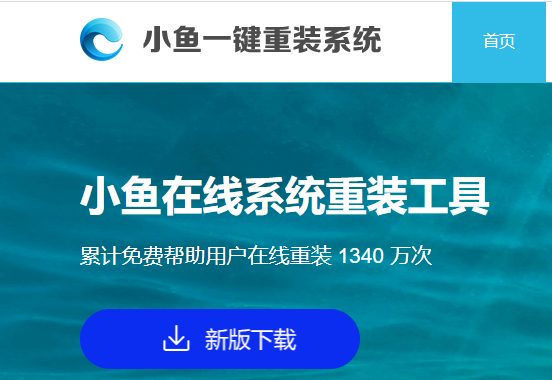
大多数人给电脑重装系统都会用到u盘来重装,其实我们还可以用更简单的方法来重装系统,下面给大家推荐一个电脑安装系统软件下载使用教程,教大家直接一键安装系统的方法....

当前就是抖音带起了一股故障文字字体的热潮,想要使用cdr怎么做文字故障风格效果呢?下面是小编介绍cdr故障字体的设计方法,有需要的小伙伴一起来下文看看吧,希望可以帮助到大家!...